Windows8怎么卸载各版本IE浏览器 win8系统卸载IE浏览器的方法
发布时间:2017-04-10 16:36:31作者:知识屋
Windows8怎么卸载各版本IE浏览器 win8系统卸载IE浏览器的方法 对于IE浏览器大家并不陌生,它是微软开发的一款网页浏览软件,我们可以在它里面看视频、小说等,但是不少用户不喜欢IE浏览器于是想卸载,那么Windows8怎么卸载各版本IE浏览器呢?不知道的朋友赶紧看看以下文章教程吧!
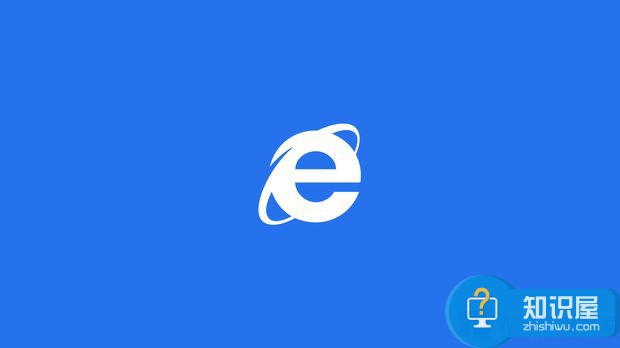
方法/步骤:
当然为了进行下面的操作,你必须登陆管理员账户或者拥有管理员权限。单击开始按钮,在搜索框里输入cmd,进入命令提示框,将下面的命令复制粘贴到命令框里,然后按下Enter键执行。
以下是执行卸载IE9的命令行:
FORFILES /P %WINDIR%\servicing\Packages /M Microsoft-Windows-InternetExplorer-*9.*.mum /c "cmd /c echo Uninstalling package @fname && start /w pkgmgr /up:@fname /quiet /norestart
以下是执行卸载IE10的命令行:
FORFILES /P %WINDIR%\servicing\Packages /M Microsoft-Windows-InternetExplorer-*10.*.mum /c "cmd /c echo Uninstalling package @fname && start /w pkgmgr /up:@fname /quiet /norestart
以下是执行卸载IE11的命令行:
FORFILES /P %WINDIR%\servicing\Packages /M Microsoft-Windows-InternetExplorer-*11.*.mum /c "cmd /c echo Uninstalling package @fname && start /w pkgmgr /up:@fname /quiet /norestart
以上就是Windows8卸载各版本IE浏览器的方法了,方法很简单,我们只需要利用命令行进行卸载即可,具体操作还得看文章内容。
知识阅读
-

微软Bing搜索内置的how-old怎么用?
-

无线鼠标接收器坏了怎么办 无线鼠标接收器坏了解决办法
-
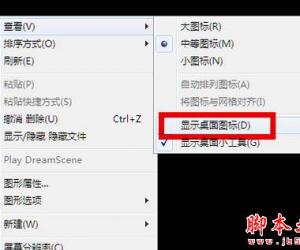
电脑开机黑屏只有鼠标怎么办 电脑开机后不显示桌面的多种解决方法
-

itunes下载的固件在哪里 itunes下载的固件路径是什么
-

iso格式的软件怎么安装 iso文件怎么安装系统的图文教程
-
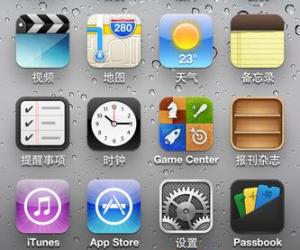
ios6主屏幕谷歌地图找回添加详细图文教程 谷歌地图不见了怎么办
-

如何提高电脑的下载速度方法 window7系统如何提高下载速度
-

安卓GMD手势控制怎么用 图解GMD手势控制详细使用教程
-

WPS表格中怎么做到数据分列 WPS表格怎么把数据分列方法教程
-
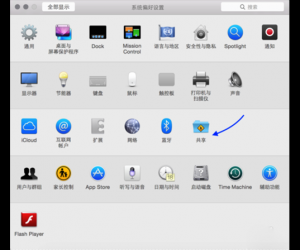
mac电脑怎么远程桌面连接到服务器 mac如何实现pc上的远程桌面连接
软件推荐
更多 >-
1
 一寸照片的尺寸是多少像素?一寸照片规格排版教程
一寸照片的尺寸是多少像素?一寸照片规格排版教程2016-05-30
-
2
新浪秒拍视频怎么下载?秒拍视频下载的方法教程
-
3
监控怎么安装?网络监控摄像头安装图文教程
-
4
电脑待机时间怎么设置 电脑没多久就进入待机状态
-
5
农行网银K宝密码忘了怎么办?农行网银K宝密码忘了的解决方法
-
6
手机淘宝怎么修改评价 手机淘宝修改评价方法
-
7
支付宝钱包、微信和手机QQ红包怎么用?为手机充话费、淘宝购物、买电影票
-
8
不认识的字怎么查,教你怎样查不认识的字
-
9
如何用QQ音乐下载歌到内存卡里面
-
10
2015年度哪款浏览器好用? 2015年上半年浏览器评测排行榜!








































